Was tun, wenn Sie sich nicht bei Windows 10 anmelden können
Manchmal kommen Sie unter Windows 10 möglicherweise nicht über den Anmeldebildschirm hinaus, selbst wenn Sie das richtige Kennwort eingegeben haben. In dieser Situation müssen Sie verwirrt sein und wissen nicht, was Sie tun sollen. Keine Angst! Du bist nicht der Einzige, der dieses Problem hat. Dies geschieht normalerweise nach dem Upgrade auf Windows 10. Es kann jedoch auch durch eine schlechte Internetverbindung, ein beschädigtes Betriebssystem oder viele andere Gründe verursacht werden.
Hier in diesem Beitrag zeigen wir Ihnen die einfachsten Möglichkeiten, das Problem zu beheben Windows 10 kann sich nicht anmelden Ausgabe.

- Methode 1. Stellen Sie sicher, dass Ihre Tastatur ordnungsgemäß funktioniert
- Methode 2. Überprüfen Sie Ihre Internetverbindung
- Methode 3. Starten Sie Ihren Computer neu
- Methode 4. Starten Sie Ihr Gerät im abgesicherten Modus
- Methode 5. Deaktivieren Sie Ihre Antivirensoftware
- Methode 6. Zurücksetzen des Windows 10-Passworts ohne Datenverlust
- Methode 7. Installieren Sie Ihr Windows neu
- Häufig gestellte Fragen zu Anmeldung bei Windows 10 nicht möglich
Methode 1. Stellen Sie sicher, dass Ihre Tastatur ordnungsgemäß funktioniert
Wenn Sie auf das Problem stoßen, dass das Windows 10-Passwort nicht funktioniert, sollten Sie als Erstes überprüfen, ob Ihre Tastatur normal funktioniert. Wenn Windows 10 das richtige Passwort nicht akzeptiert, liegt normalerweise ein Problem mit Ihrer Tastatur vor. Sie können beispielsweise überprüfen, ob die Feststelltaste aktiviert ist. Wenn ja, schalten Sie es bitte aus.
Sie können auch versuchen, Ihre Tastatur erneut anzuschließen, wenn Sie einen Desktop verwenden. Wenn das nicht funktioniert, können Sie stattdessen die Bildschirmtastatur verwenden. Einfach auswählen Leichtigkeit des Zugangs und dann Bildschirmtastatur auf dem Anmeldebildschirm. Wählen Sie die Tasten aus, um Ihr Kennwort einzugeben.
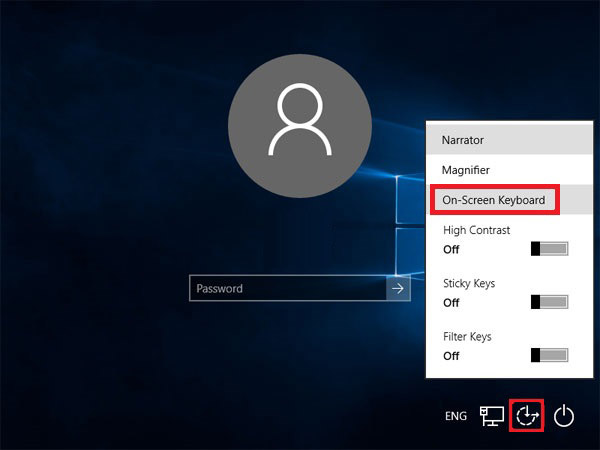
Methode 2. Überprüfen Sie Ihre Internetverbindung
Bitte überprüfen Sie die Internetverbindung, indem Sie auswählen Netzwerk auf dem Sperrbildschirm. Dies kann auch Windows 10 betreffen und es Ihnen unmöglich machen, sich bei Ihrem Computer anzumelden. Bei Bedarf können Sie Ihren Router neu starten oder sich direkt mit einem Ethernet-Kabel mit dem Modem verbinden.
Methode 3. Starten Sie Ihren Computer neu und aktualisieren Sie ihn
Sie können Ihren Computer neu starten, um dieses Problem zu lösen Windows 10 passwort funktioniert nicht Problem, insbesondere wenn Updates verfügbar sind. Auswählen Leistung dann Updaten und neustarten damit Sie Ihren Computer neu starten und diese Updates installieren können.
Methode 4. Starten Sie Ihr Gerät im abgesicherten Modus
Um Anmeldeprobleme zu beheben, können Sie Ihren Computer im abgesicherten Modus starten. Es funktioniert oft, wenn grundlegende Gerätetreiber und Standardeinstellungen nicht die Gründe dafür sind, dass Sie sich nicht bei Windows 10 anmelden können.
Schritt 1Auswählen Leistung dann Neu starten. Sobald der Anmeldebildschirm angezeigt wird, halten Sie bitte die gedrückt Wechsel Taste, wenn Sie klicken Leistung dann Neu starten. Schritt 2Dann wird Ihr PC erneut neu gestartet und Sie befinden sich auf dem Bildschirm Option auswählen. Auswählen Fehlerbehebung betreten Erweiterte Optionen. Schlag Starteinstellungen und Neu starten.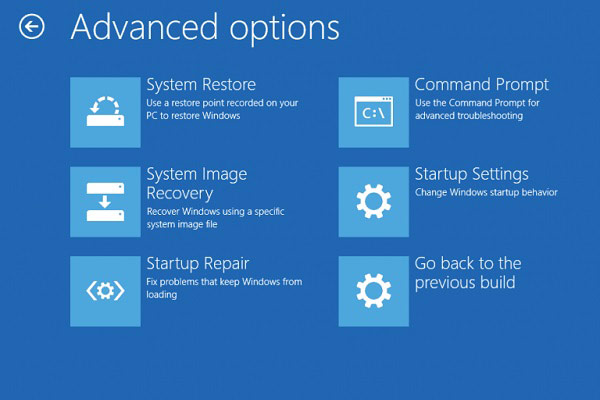 Schritt 3Nach dem Neustart sieht man die Starteinstellungen aufführen. Es wird empfohlen, 5 auszuwählen oder F5 zu drücken Aktivieren Sie den abgesicherten Modus mit Netzwerk.
Schritt 3Nach dem Neustart sieht man die Starteinstellungen aufführen. Es wird empfohlen, 5 auszuwählen oder F5 zu drücken Aktivieren Sie den abgesicherten Modus mit Netzwerk. 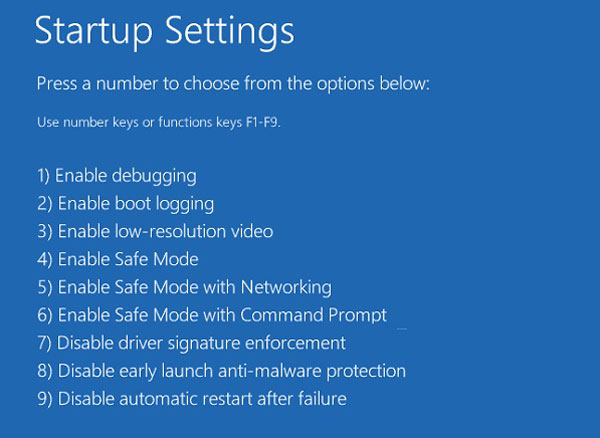
Methode 5. Deaktivieren Sie Ihre Antivirensoftware
Wenn ein Neustart nicht hilft, müssen Sie möglicherweise Ihre Antivirensoftware deaktivieren. Weil sie Ihren Computer möglicherweise während der Anmeldung scannen, was sich auf das System auswirkt und Anmeldeprobleme verursacht, z. B. wenn Windows 10 das richtige Kennwort nicht akzeptiert.
Methode 6. Zurücksetzen des Windows 10-Passworts ohne Datenverlust
Wenn keine der oben genannten Methoden Ihr Problem beheben kann, gibt es eine andere praktikable Lösung für Sie, mit der Sie Ihr Windows-Passwort problemlos entfernen und zurücksetzen können.
Bitte triff imyPass Windows-Passwort zurücksetzen, Ihre beste Wahl, die Ihnen beim sofortigen und mühelosen Löschen von Passwörtern für Windows 10 helfen kann. Und das Wichtigste ist, dass das Betriebssystem nicht neu formatiert oder neu installiert wird. So können Sie das Passwort sicher entfernen und zurücksetzen, ohne Daten zu verlieren.
Außerdem ist es super einfach zu bedienen. Sie können den Anmeldebildschirm mit 3 einfachen Schritten umgehen.
Schritt 1Erstellen Sie eine FestplatteZuerst kostenlos herunterladen und installieren imyPass Windows-Passwort zurücksetzen auf einem verfügbaren Computer. Öffnen Sie dann das Programm. Sie können wählen, ob Sie eine Festplatte mit CD/DVD oder USB entsprechend Ihrem Gerät erstellen möchten. Legen Sie eine leere CD/DVD ein oder schließen Sie einen leeren USB-Stick an den Computer an. Beginnen Sie dann mit dem Brennen der Festplatte. Werfen Sie danach die Diskette aus und beenden Sie diese Software.
 Schritt 2Starten Sie den gesperrten Windows-PC
Schritt 2Starten Sie den gesperrten Windows-PC Stecken Sie die Diskette in den gesperrten Computer. Jetzt müssen Sie den Computer neu starten und die drücken F12 Schlüssel bzw ESC auf der Tastatur. Dies sollte Sie zum Boot-Menü führen. Wählen Sie dann die gebrannte Festplatte und drücken Sie Eintreten. Speichern Sie danach und beenden Sie das Boot-Menü.
Notiz: Die meisten Geräte können auf diese Weise in das Boot-Menü gelangen. Einige verwenden jedoch möglicherweise andere Tastenkombinationen, um das Menü zu starten. Sie sollten es besser googeln, bevor Sie Ihren Computer neu starten.
 Schritt 3Entfernen Sie Ihr Windows-Passwort
Schritt 3Entfernen Sie Ihr Windows-Passwort Nach dem Neustart wird imyPass Windows Password Reset sofort angezeigt. Bitte wählen Sie das Betriebssystem aus und suchen Sie das Konto, dessen Passwort Sie entfernen möchten. Schlag Passwort zurücksetzen und klicken OK. Sobald Ihr Passwort gelöscht ist, vergessen Sie nicht, die Diskette auszuwerfen und Ihren PC neu zu starten.

Methode 7. Installieren Sie Ihr Windows neu
Die Neuinstallation Ihres Betriebssystems ist auch eine optionale Möglichkeit, wenn Sie sich nicht bei Windows 10 anmelden können.
Beachten Sie jedoch, dass möglicherweise alle Ihre Daten und Programme gelöscht werden. Sofern Sie kein vollständiges Backup haben, empfehlen wir Ihnen, diese Methode nicht auszuprobieren.
Häufig gestellte Fragen zu Anmeldung bei Windows 10 nicht möglich
1. Was benötige ich, um den Anmeldebildschirm von Windows 10 zu bestehen?
Um sich bei Windows 10 anzumelden, wählen Sie einfach das Benutzerprofil aus, mit dem Sie sich anmelden möchten, und geben Sie das entsprechende Passwort oder die 6-stellige PIN ein.
2. Warum sagt mein Computer immer wieder, dass mein Passwort falsch ist?
Manchmal haben Sie möglicherweise die Feststelltaste oder Ihre Tastatur aktiviert. Manchmal hat Ihr Computer vielleicht einen Virus. Egal was passiert, die Methoden in diesem Beitrag sollten Ihnen dabei helfen.
3. Warum muss ich mich jedes Mal bei Windows anmelden?
Dies dient eigentlich Ihrer Sicherheit. Auf diese Weise kann Windows 10 verschiedene Benutzer trennen und die Daten jedes Einzelnen schützen.
Fazit
Wir hoffen, dass Sie Ihr Problem gelöst haben, dass Sie kann mich nicht bei Windows anmelden. Kurz gesagt, wenn Sie sich vergewissert haben, dass Sie nicht die Schuld tragen, können Sie imyPass ausprobieren. Es kann Ihnen helfen, dieses Problem, dass sich Windows 10 nicht anmeldet, problemlos zu überwinden. Bei Fragen können Sie uns gerne eine Nachricht hinterlassen. Sie können auch unten kommentieren, wenn Sie andere effektive Lösungen haben.



